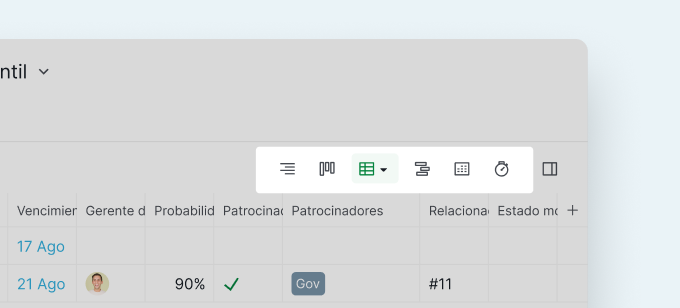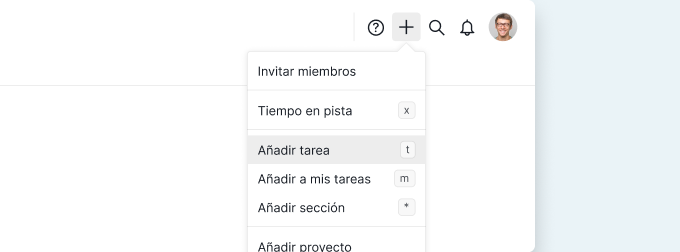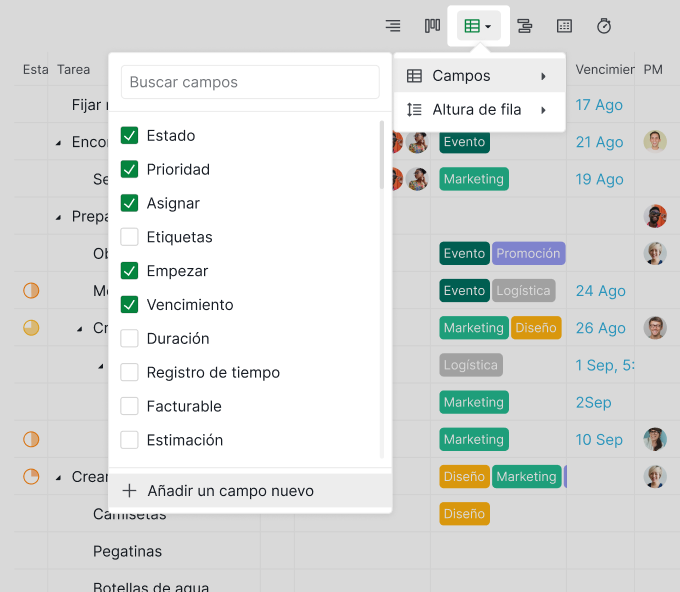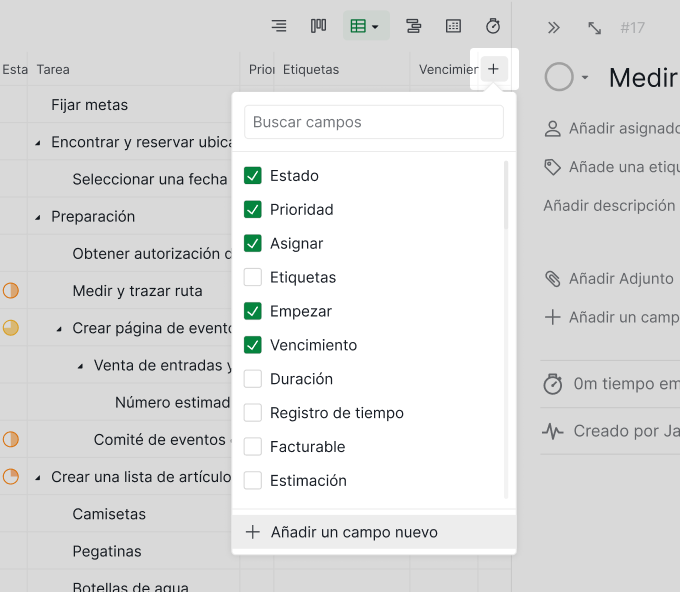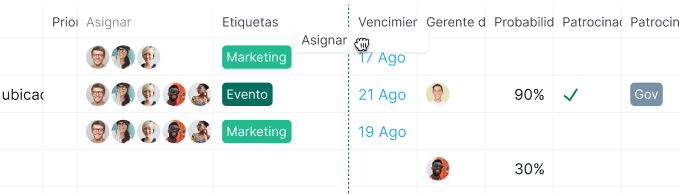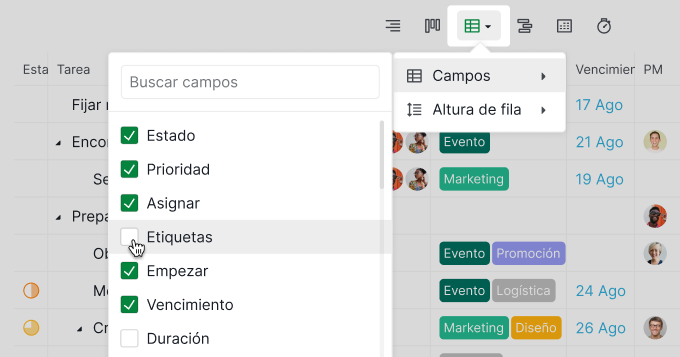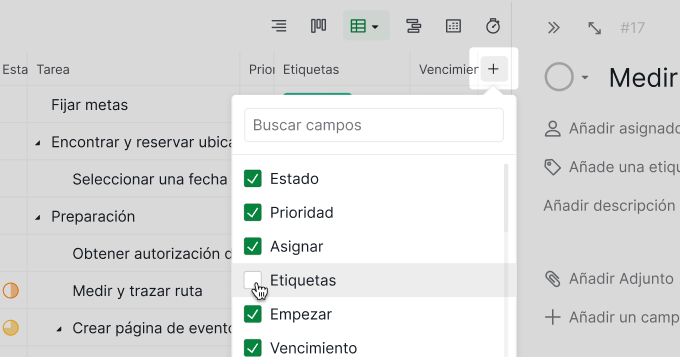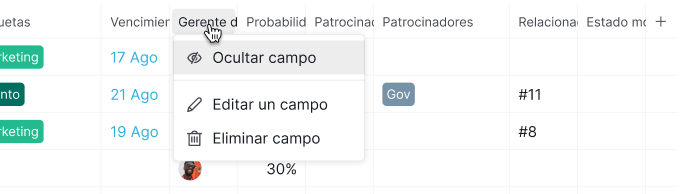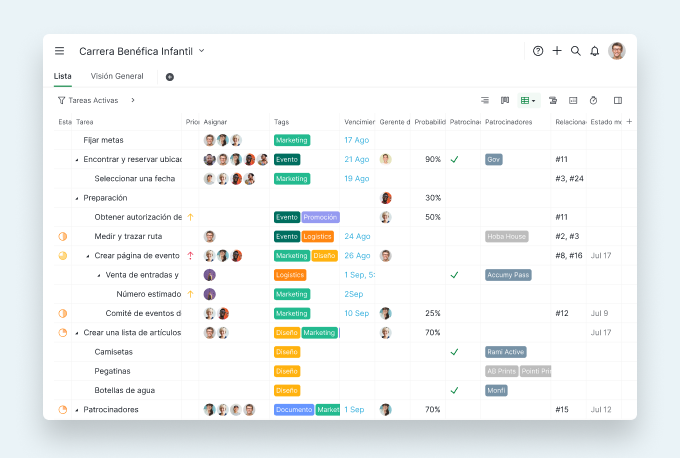Cambiar a la vista de tabla desde la vista de árbol
El objetivo de la vista de tabla es ofrecerte la flexibilidad de organizar, priorizar y visualizar tus tareas como nunca antes. No es solo una función, es una mejora del estilo de vida de todos los aficionados a los proyectos.
En la esquina superior derecha del panel principal de tu proyecto, haz clic en el icono Tabla. Si ya has configurado los
campos personalizados para tu proyecto, en este paso también puedes elegir qué campos mostrar como columnas en la vista de tabla.
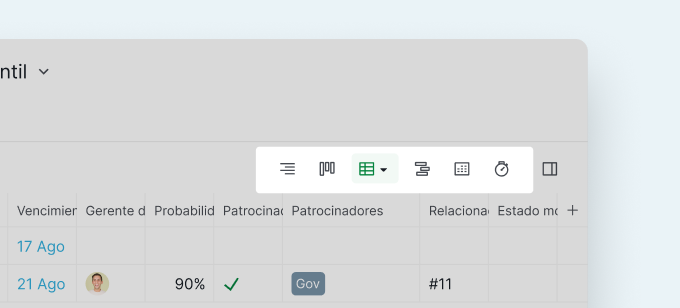
Consejo: Los campos predeterminados se seleccionarán automáticamente para mostrarlos en la vista Tabla. Puedes desmarcar el campo para ocultarlo en tu tabla.
Añadir una nueva tarea en la vista tabla
Puede pulsar Intro al inspeccionar una tarea o pulsar T para añadir una tarea al final de la lista.
Otra forma de añadir una tarea es pulsar el icono + en la esquina superior derecha del área de trabajo y seleccionar Añadir tarea.
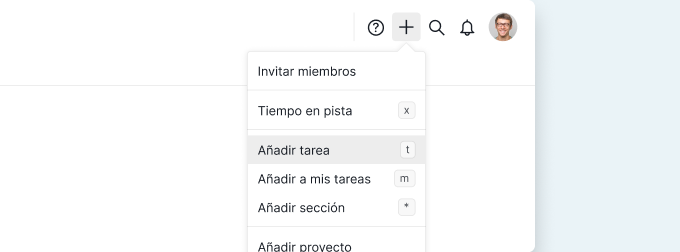
Añadir una nueva columna en la vista tabla
La forma más sencilla de añadir una nueva columna (campo) es hacer clic en el icono de la vista Tabla y hacer clic en + Añadir un nuevo campo al final del menú desplegable.
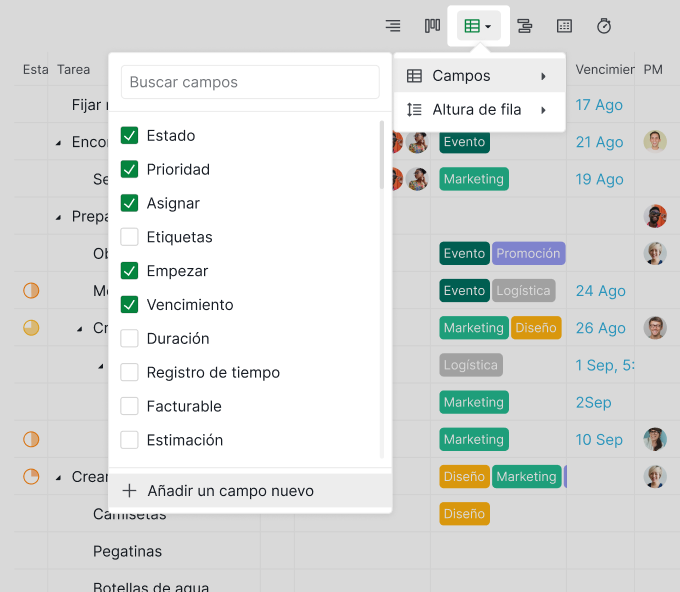
También puede hacer clic en el + icono de la esquina derecha de la tabla y seleccionar + Añadir un nuevo campo al final del menú desplegable.
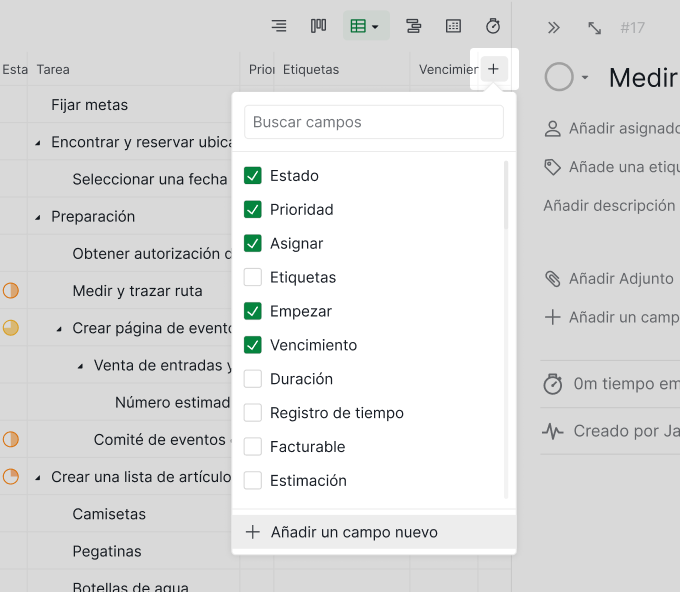
Puedes optar por utilizar los campos por defecto de Quire, de eficacia probada, o mejor aún, puede crear tus propios campos.
Consejo: Si lo que te importa es el coste del proyecto, añade una "Budget" columna. Si tu equipo se nutre del tiempo dedicado a las tareas, inserte un "Time log" campo.
Reorganizar las columnas
Reorganiza las columnas más importantes para tu equipo en la parte delantera para que puedas destacar esa información. Para reorganizar las columnas de la tabla, arrastre el nombre de la columna de la parte superior hasta la posición deseada.
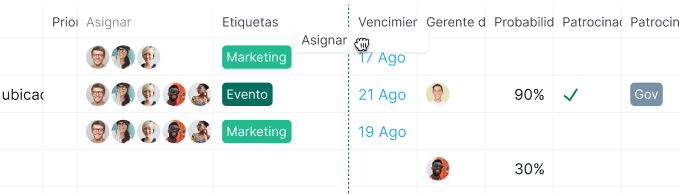
Mostrar y ocultar una columna
Después de cambiar a la vista Tabla, puede hacer clic de nuevo en el icono Tabla para abrir el menú de campos. Haz clic en las casillas de verificación para mostrar u ocultar los campos existentes.
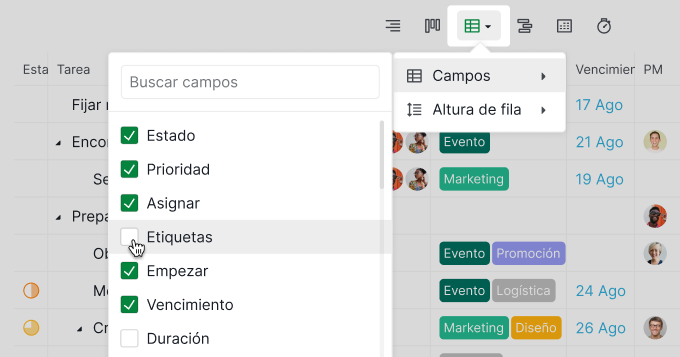
También puede hacer clic en el icono+. Aparecerá el mismo menú desplegable para que elijas.
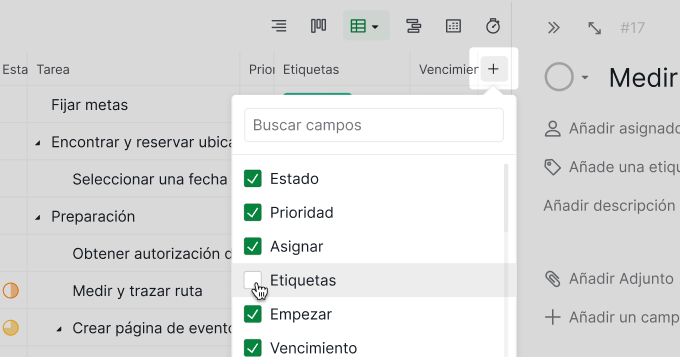
También puede hacer clic en el nombre del campo en la cabecera de la columna y seleccionar Ocultar campo para ocultar la columna de una en una.
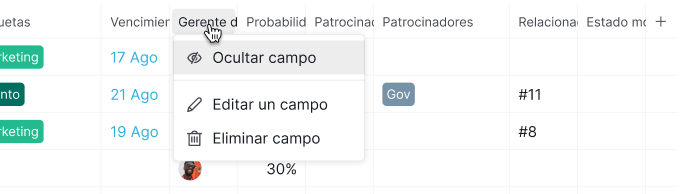
¡Organiza tu flujo de datos con la vista de tabla!
Con vista de tabla, es como si tu equipo trabajara en la misma longitud de onda. Puedes asignar tareas, actualizar estados y supervisar el progreso como un halcón, todo en tiempo real.
Es hora de decir adiós a lo ordinario y abrazar lo extraordinario. Sumérgete en Vista de tabla y deja que tus proyectos prosperen en el mundo organizado y personalizado con el que siempre has soñado...
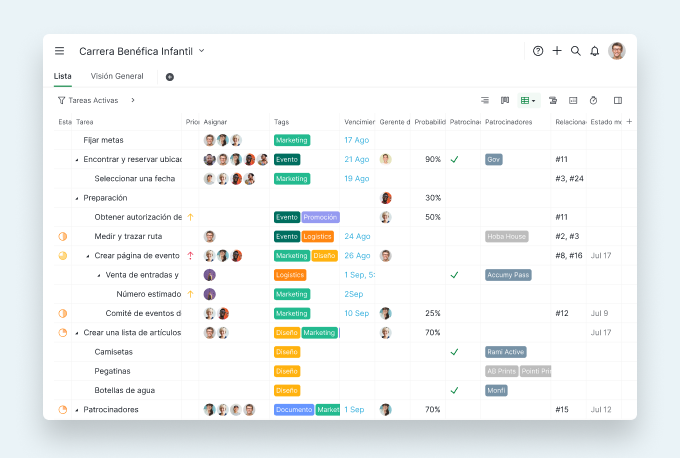
Quire Vista de tabla está disponible para los planes de suscripción Professional, Premium y Empresa. Más información en nuestra página de precios.